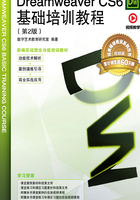
3.2 多媒体在网页中的应用
在网页中除了使用文本和图像元素表达信息外,用户还可以向其中插入 Flash 动画、Java Applet小程序、Activex控件等多媒体,以丰富网页的内容。虽然这些多媒体对象能够使网页更加丰富多彩,吸引更多的浏览者,但是有时必须以牺牲浏览速度和兼容性为代价。所以,一般网站为了保证浏览者的浏览速度,不会大量运用多媒体元素。
命令介绍
插入Flash动画:Dreamweaver CS6提供了使用Flash对象的功能,虽然Flash中使用的文件类型有Flash 源文件(.fla)、Flash SWF文件(.swf)、Flash 模板文件(.swt),但Dreamweaver CS6只支持Flash SWF(.swf)文件,因为它是Flash源文件(.fla)的压缩版本,已进行了优化,便于在 Web 上查看。
插入Flash文本:Flash 文本是指只包含文本的 Flash 影片。Flash 文本使用户利用自己选择的设计字体创建较小的矢量图形影片。
3.2.1 课堂案例——物流运输网页
【案例学习目标】使用“插入”面板“媒体”选项卡插入Flash动画,使网页变得生动有趣。
【案例知识要点】使用“Flash SWF”按钮,为网页文档插入Flash动画效果;使用“播放”按钮在文档窗口中预览效果,如图3-18所示。
【效果所在位置】Ch03/效果/物流运输网页/index.html。

图3-18

(1)选择“文件 > 打开”命令,在弹出的“打开”对话框中,选择本书学习资源中的“Ch03 > 素材 > 物流运输网页 > index.html”文件,单击“打开”按钮打开文件,如图 3-19 所示。将光标置入到如图3-20所示的单元格中。

图3-19

图3-20
(2)单击“插入”面板“常用”选项卡中的“SWF”按钮 ,在弹出的“选择SWF”对话框中,选择本书学习资源中的“Ch03 > 素材 > 物流运输网页 > images > DH.swf”文件,如图3-21所示。单击“确定”按钮,弹出“对象标签辅助功能属性”对话框,如图3-22所示,这里不需要设置,直接单击“确定”按钮,完成动画的插入,效果如图3-23所示。
,在弹出的“选择SWF”对话框中,选择本书学习资源中的“Ch03 > 素材 > 物流运输网页 > images > DH.swf”文件,如图3-21所示。单击“确定”按钮,弹出“对象标签辅助功能属性”对话框,如图3-22所示,这里不需要设置,直接单击“确定”按钮,完成动画的插入,效果如图3-23所示。
(3)选中插入的 Flash 动画,单击“属性”面板中的“播放”按钮 ,在文档窗口中预览效果,如图3-24所示。可以单击“属性”面板中的“停止”按钮
,在文档窗口中预览效果,如图3-24所示。可以单击“属性”面板中的“停止”按钮 ,停止播放动画。
,停止播放动画。

图3-21

图3-22

图3-23

图3-24
(4)保存文档,按F12键预览效果,如图3-25所示。

图3-25
3.2.2 插入Flash动画
Dreamweaver CS6 提供了使用 Flash 对象的功能,虽然 Flash 中使用的文件类型有 Flash 源文件(.fla)、Flash SWF文件(.swf)、Flash 模板文件(.swt),但Dreamweaver CS6只支持Flash SWF(.swf)文件,因为它是 Flash (.fla) 文件的压缩版本,已进行了优化,便于在 Web 上查看。
在网页中插入Flash动画的具体操作步骤如下。
(1)在文档窗口的“设计”视图中,将插入点放置在想要插入影片的位置。
(2)通过以下几种方法启用“Flash”命令。
① 单击“插入”面板“常用”选项卡中的“媒体”展开式按钮 ,选择“SWF”选项
,选择“SWF”选项 。
。
② 选择“插入 > 媒体 > SWF”命令。
③ 按Ctrl+Alt+F组合键。
(3)弹出“选择SWF”对话框,选择一个后缀为“.swf”的文件,如图3-26所示,单击“确定”按钮完成设置。此时,Flash占位符出现在文档窗口中,如图3-27所示。

图3-26

图3-27
(4)选中文档窗口中的 Flash 对象,在“属性”面板中单击“播放”按钮 ,测试播放效果。
,测试播放效果。
3.2.3 插入FLV
在网页中可以轻松添加FLV视频,而无须使用Flash创作工具。但在操作之前必须有一个经过编码的 FLV 文件。使用Dreamweaver插入一个显示FLV文件的SWF组件,当在浏览器中查看时,此组件显示所选的FLV文件以及一组播放控件。
Dreamweaver 提供了以下选项,用于将FLV视频传送给站点访问者。
“累进式下载视频”选项:将FLV文件下载到站点访问者的硬盘上,然后进行播放。但是,与传统的“下载并播放”视频传送方法不同,累进式下载允许在下载完成之前就开始播放视频文件。
“流视频”选项:对视频内容进行流式处理,并在一段可确保流畅播放的很短的缓冲时间后在网页上播放该内容。若要在网页上启用流视频,必须具有访问Adobe®Flash®Media Server的权限,必须有一个经过编码的 FLV 文件,然后才能在Dreamweaver中使用它。可以插入使用以下两种编解码器(压缩/解压缩技术)创建的视频文件:Sorenson Squeeze 和 On2。
与常规SWF文件一样,在插入FLV文件时,Dreamweaver将插入检测用户是否拥有可查看视频的正确Flash Player版本的代码。如果用户没有正确的版本,则页面将显示替代内容,提示用户下载最新版本的Flash Player。
提示
若要查看 FLV 文件,用户的计算机上必须安装 Flash Player 8 或更高版本。如果用户没有安装所需的 Flash Player 版本,但安装了 Flash Player 6.0 r65 或更高版本,则浏览器将显示 Flash Player快速安装程序,而非替代内容。如果用户拒绝快速安装,则页面会显示替代内容。
插入FLV对象的具体操作步骤如下。
(1)在文档窗口的“设计”视图中,将插入点放置在想要插入FLV的位置。
(2)通过以下几种方法,弹出“插入FLV”对话框,如图3-28所示。

图3-28
① 单击“插入”面板“常用”选项卡中的“媒体”展开式按钮 ,选择“FLV”选项
,选择“FLV”选项 。
。
② 选择“插入 > 媒体 > FLV”命令。
设置累进式下载视频的选项作用如下。
“URL”选项:指定FLV文件的相对路径或绝对路径。若要指定相对路径(如mypath/myvideo.flv),则单击“浏览”按钮,导航到FLV文件并将其选定。若要指定绝对路径,则输入FLV文件的URL(如http://www.example.com/myvideo.flv)。
“外观”选项:指定视频组件的外观。所选外观的预览会显示在“外观”弹出菜单的下方。
“宽度”选项:以像素为单位指定FLV文件的宽度。若要让Dreamweaver确定FLV文件的准确宽度,则单击“检测大小”按钮。如果Dreamweaver无法确定宽度,则必须输入宽度值。
“高度”选项:以像素为单位指定FLV文件的高度。若要让Dreamweaver确定FLV文件的准确高度,则单击“检测大小”按钮。如果Dreamweaver无法确定高度,则必须输入高度值。
提示
“包括外观”是 FLV 文件的宽度和高度与所选外观的宽度和高度相加得出的和。
“限制高宽比”复选框:保持视频组件的宽度和高度之间的比例不变。默认情况下会选择此选项。
“自动播放”复选框:指定在页面打开时是否播放视频。
“自动重新播放”复选框:指定播放控件在视频播放完之后是否返回起始位置。
设置流视频选项的作用如下。
“服务器URI”选项:以rtmp://www.example.com/app_name/instance_name的形式指定服务器名称、应用程序名称和实例名称。
“流名称”选项:指定想要播放的FLV文件的名称(如myvideo.flv)。扩展名.flv是可选的。
“实时视频输入”复选框:指定视频内容是否是实时的。如果选择了“实时视频输入”,则Flash Player将播放从Flash® Media Server流入的实时视频流。实时视频输入的名称是在“流名称”文本框中指定的名称。
提示
如果选择了“实时视频输入”,组件的外观上只会显示音量控件,因为您无法操纵实时视频。此外,“自动播放”和“自动重新播放”选项也不起作用。
“缓冲时间”选项:指定在视频开始播放之前进行缓冲处理所需的时间(以秒为单位)。默认的缓冲时间设置为0,这样在单击了“播放”按钮后视频会立即开始播放。(如果选择“自动播放”,则在建立与服务器的连接后视频立即开始播放)如果要发送的视频的比特率高于站点访问者的连接速度,或者Internet通信可能会导致带宽或连接问题,则可能需要设置缓冲时间。例如,如果要在网页播放视频之前将15s的视频发送到网页,请将缓冲时间设置为15。
(3)在对话框中根据需要进行设置。单击“应用”或“确定”按钮,将FLV插入到文档窗口中,此时,FLV占位符出现在文档窗口中,如图3-29所示。

图3-29
3.2.4 插入Shockwave影片
Shockwave 是 Web 上用于交互式多媒体的 Macromedia 标准,是一种经过压缩的格式,使在Macromedia Director 中创建的多媒体文件能够被快速下载,而且可以在大多数常用浏览器中进行播放。
在网页中插入Shockwave影片的具体操作步骤如下。
(1)在文档窗口的“设计”视图中,将插入点放置在想要插入Shockwave影片的位置。
(2)通过以下几种方法启用“Shockwave”命令。
① 在“插入”面板“常用”选项卡中,单击“媒体”展开式工具按钮 ,选择“Shockwave”选项
,选择“Shockwave”选项 。
。
② 选择“插入 > 媒体 > Shockwave”命令。
(3)在弹出的“选择文件”对话框中选择一个影片文件,如图3-30所示,单击“确定”按钮完成设置。此时,Shockwave影片的占位符出现在文档窗口中,选择文档窗口中的Shockwave影片占位符,在“属性”面板中修改“宽”和“高”的值,来设置影片的宽度和高度。保存文档,按F12键预览效果,如图3-31所示。

图3-30

图3-31
3.2.5 插入ActiveX控件
ActiveX 控件,也称OLE控件。它是可以充当浏览器插件的可重复使用的组件,有些像微型的应用程序。ActiveX控件只在Windows系统上的Internet Explorer中运行。Dreamweaver CS6中的ActiveX对象可为浏览者的浏览器中的 ActiveX 控件提供属性和参数。
在网页中插入ActiveX 控件的具体操作步骤如下。
(1)在文档窗口的“设计”视图中,将插入点放置在想要插入ActiveX 控件的位置。
(2)通过以下几种方法启用“Active X”命令,插入ActiveX 控件。
① 在“插入”面板“常用”选项卡中,单击“媒体”展开式工具按钮 ,选择“ActiveX”选项
,选择“ActiveX”选项 。
。
② 选择“插入 > 媒体 > ActiveX”命令。
(3)选中文档窗口中的ActiveX 控件,在“属性”面板中,单击“播放”按钮 测试效果。
测试效果。